
【ビルドガイド】quailz36plus
こちらはquailz36plusのビルドガイドです。
ロータリーエンコーダーが付いた、qaz配列のキーボードです。
firmware、プレートデータはこちらにあります。
1,必要なもの
PCB 1枚
スイッチプレート 2mm ×1枚
ミドルプレート(上側) 3mm ×1枚
ミドルプレート(下側①) 3mm ×1枚
ミドルプレート(下側②) 3mm ×1枚
ボトムプレート 2mm ×1枚
SMDダイオード ×37個
RP2040‐Zero ×1個
コンスルー ×19ピン分
MXスイッチ ×36個
MXスイッチ用ソケット ×36個
キーキャップ ×36個
スタビライザー 2U ×1個
ロータリーエンコーダー ×1個
リードタイプ 抵抗 2.2kΩ ×2個
チップコンデンサ 0.1μF ×2個
エンコーダーノブ ×1個
ーLEDオプションー
※つけない方は不要
リードタイプ 抵抗 1kΩ ×1個
リードタイプ 抵抗 560Ω ×1個
BSS138 ×1個
LED SK6812MINI-E ×4個
ーーーーーーーーー
M2 ねじ 8mm ×9本
M2 ねじ 4mm ×9本
M2 スペーサー 3mm ×9本
M2 スペーサー 6mm ×9本
・遊舎工房さん (自作キーボード専門店)
・TALP KEYBOARDさん (同上)
・Daily Craft Keyboardさん (同上)
・秋月電子通商さん (マイコン、コンスルー、LEDなど電子部品)
・ヒロスギネットさん (ネジやスペーサーの専門店)
等のお店で購入することが出来ます。
2,チップコンデンサ
PCBの裏面に2か所にチップコンデンサ0.1μFをはんだ付けします。極性はありませんので左右の向きはどちらでも大丈夫です。予備はんだを盛ってスライドさせるようにはんだ付けするとやりやすいです。

3, リードタイプ 抵抗 2.2kΩ
リードタイプの抵抗をつけます。
2.2kΩのものを、R1とR2に実装します。極性はないので向きはどちらでも構いません。
裏面から挿して表側をはんだ付けしてください。

4, MOSFET BSS138 ※LEDオプション
BSS139をはんだ付けします。
一か所に予備はんだをし、滑らせるように付けるとやりやすいです。
※これはLEDのための部品なので、LEDを使わない方はスルーしてもかまいません。

5, リードタイプ抵抗 1kΩと560Ω ※LEDオプション
リードタイプ抵抗の1kΩ、560Ωを実装します。
後ろから挿して表面をはんだ付けします。
R3が1KΩ、R4が560Ωです。これも向きは関係ありません。
※これはLEDのための部品なので、LEDを使わない方はスルーしてもかまいません。

6,ダイオード
次にダイオードをつけます。SMDダイオードのみ対応していますのでご注意ください。
PCB裏側のD1〜と書いてあるシルクにはんだ付けしていきます。全部で37か所あります。
ダイオードには極性がありますので、はんだ付けの際は向きに気を付けてください。

7,LED ※LEDオプション
SK6812MINI-Eをはんだ付けします。LEDは全部で4つ付けます。
SK6812MINI-Eの欠けている足が【Gnd】に来るようにPCBの裏側からはんだ付けしてください。また、アンダーグロウ用のLEDですのでPCBの裏側が光る面になります。


8,スイッチソケット
シルクにそってソケットをはんだ付けします。こちらも基板裏面に付けます。全部で36か所あります。

9,ファームウェア
マイコンを実装していく前に、問題なくファームウェアが書き込めるか確認してください。
ファームウェアはこちらにあります。
quailz36plus_vial.uf2をダウンロードしてRP2040-Zeroにフラッシュしてください。VIALに対応していますのでキーマップ変更もWeb上で可能です。
10,RP2040-Zero
コンスルーを使用して取り付けます。
コンスル―のピンはカッターなどで切り分けて使います。
取り付けの際は左右のコンスルーの窓の向きが同じ方向になるように揃えます。
(○→窓が両方右を向いている
✖→窓が向き合っている、両方外を向いている
下部のコンスルーは外を向くようにつけています)
マイコンの向きはこちらです。
ボタンが付いている方が基板の表側を向くように付けていきます。


11,ロータリーエンコーダー
エンコーダーを搭載します。表から差し込み裏をはんだ付けします。

12,スタビライザー
ここまで出来たらはんだ付けは終わりです。
まず、スイッチやLEDの動作に問題が無いかを確認します。きちんと動けば組み立てに進みます。
まずはPCBにスタビライザーを付けます。

13,ケース組み立て
まずプレートの説明をします。全部で5種類のプレートがあります。

(PCBより上側)

(PCBより下側)
まずはスイッチプレートの表側からM2の8mmねじを挿して、3mmスペーサーで受けます。
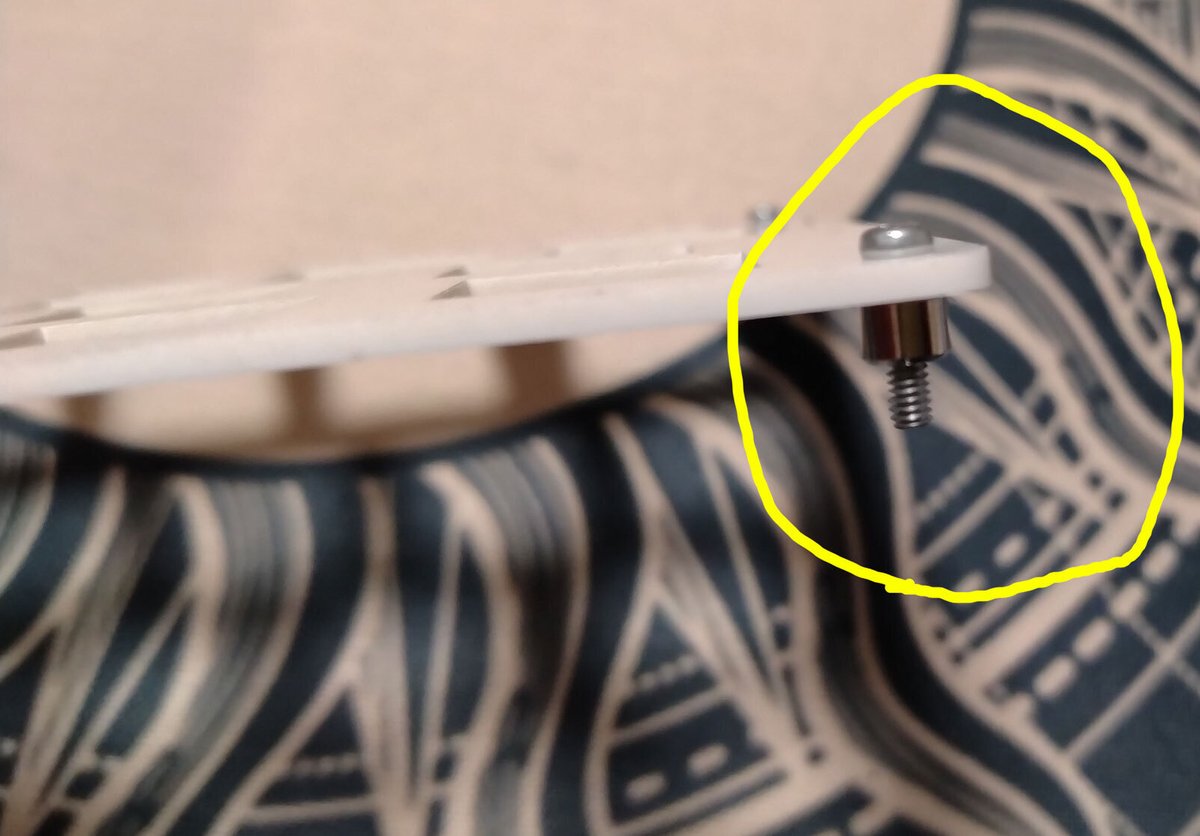
9か所とも同じようにネジをスペーサーで受けたら、この状態で裏側に向けてデスクに置きます。

その上からボトムプレート上側を重ねます。

更にその上からPCBを重ねます。
PCBを重ねたら、PCBの裏に6mmスペーサーを付けていきます。

※スタビライザーがボトムプレート上側のアクリルに干渉する場合があります。その際はヤスリでボトムプレート上側のアクリルを削ってください。

PCBの裏側にボトムプレート(下側①)、ボトムプレート(下側②)と重ねていきます。複雑な形状をしている方がボトムプレート下側①です。

最後にボトムプレートを重ねて、4mmねじで止めます。

横から見たらこのような層になります。

ここまで出来たらキースイッチ、キーキャップを差し込んで完成です。

お疲れさまでした!
